打印机自带打印日期如何在最后一张显示 怎样在打印机上设置打印时间
更新时间:2023-12-07 11:41:26作者:yang
随着科技的不断进步,打印机已经成为我们日常办公和生活中必不可少的设备之一,在打印文件时,我们经常会遇到需要打印日期的情况。有些打印机并没有自带打印日期的功能,这就给我们带来了一些困扰。如何在最后一张纸上显示打印日期呢?如果我们想要在打印机上设置打印时间,又该如何操作呢?在本文中我们将介绍如何解决这些问题,帮助您更好地应对打印日期和时间的需求。
操作方法:
1.首先我们启动打印机的属性设置界面,在属性界面点击首选项按钮。
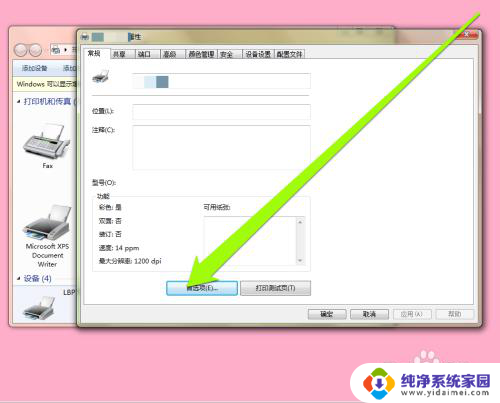
2.点击首选项按钮以后,进入打印机首选项页面。在首选项的页面,点击页面的选项。

3.点击页面选项以后,进入打印机的布局选项。
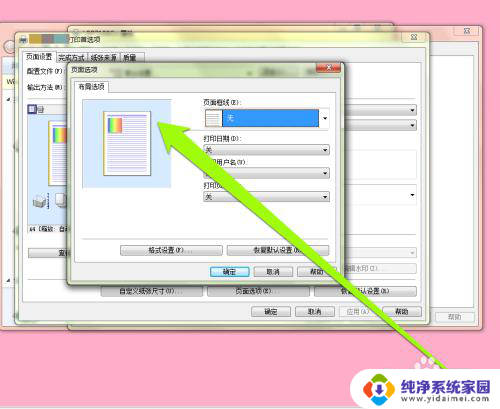
4.在布局选项中,同时可以设置页面是否需要框线。

5.在页面框线的按钮下面,有个打印机日期的开关。我们可以选择打开,并且可以选择时间打印的位置。

6.同时我们也可以选择,打印用户的信息。
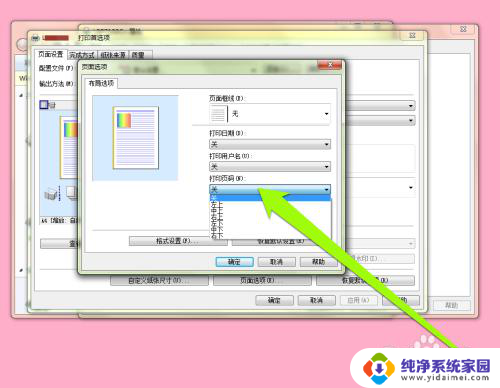
7.以及让打印机,自动的打印机文件的页码。
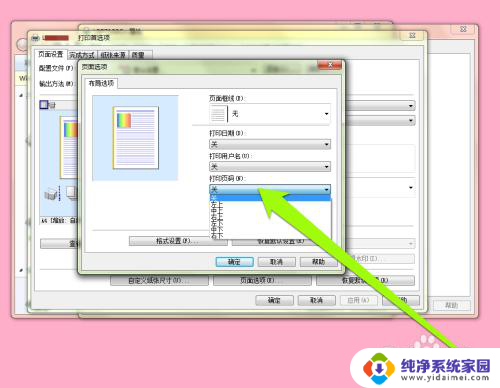
8.这些操作都设置完成以后,我们就可以点击确定按钮了。完成打印时间的设置了。
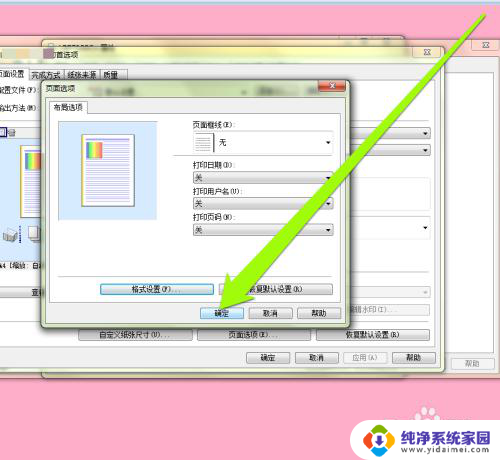
以上就是打印机自带打印日期如何在最后一张显示的全部内容,如果遇到这种情况,您可以根据以上操作进行解决,非常简单快速。
打印机自带打印日期如何在最后一张显示 怎样在打印机上设置打印时间相关教程
- 怎样把多个图片打印在一张纸上 打印多张图片在一张纸上
- 打印机怎样打印a3纸 如何在普通打印机上打印A3纸
- 打印机怎么设置打印尺寸大小 如何自定义打印机纸张大小
- 为什么打印机只能打印一张 打印机无论设置打几张都只打印一张的解决方法
- 打印机用u盘怎么打印 u盘里的数据如何在打印机上打印
- 打印机双面自动打印怎么设置 如何在打印机上设置双面打印功能
- 打印机怎样打印彩色 打印机如何进行彩色打印设置
- 文件在打印机上怎么打印 如何正确使用打印机打印文件
- 用电脑如何打印 如何在电脑上设置打印机并打印文件
- 如何把两张照片放在一张纸上打印 如何在一张纸上同时打印两张图片
- 笔记本开机按f1才能开机 电脑每次启动都要按F1怎么解决
- 电脑打印机怎么设置默认打印机 怎么在电脑上设置默认打印机
- windows取消pin登录 如何关闭Windows 10开机PIN码
- 刚刚删除的应用怎么恢复 安卓手机卸载应用后怎么恢复
- word用户名怎么改 Word用户名怎么改
- 电脑宽带错误651是怎么回事 宽带连接出现651错误怎么办